2 proste sposoby kompresji plików MKV bez utraty jakości
Chcesz zmniejszyć rozmiar pliku MKV, ale nie chcesz stracić jego jakości wideo? Czy jest jakiś prosty, szczególnie darmowy sposób kompresuj pliki MKV?
Plik MKV zapewnia dobrą jakość obrazu i dźwięku, ale generalnie ma duży rozmiar pliku. Jeśli chcesz przesłać i udostępnić wideo MKV, konieczne jest jego skompresowanie. Pytanie brzmi, jak kompresować pliki MKV bez utraty jakości?

W rzeczywistości na rynku dostępnych jest wiele kompresorów wideo, w tym bezpłatnych online, które mogą pomóc w zmniejszeniu rozmiaru plików wideo MKV. W tym poście lubimy udostępniać 2 proste sposoby skompresuj MKV.
Część 1. Jak bezpłatnie kompresować pliki MKV online
Jak wspomniano powyżej, wiele bezpłatnych internetowych kompresorów lub edytorów wideo może pomóc w kompresji MKV i zmniejszeniu rozmiaru pliku. W pierwszej części lubimy polecać popularne w sieci Darmowy kompresor wideo aby pomóc Ci wykonać zadanie.
Ten darmowy internetowy kompresor plików MKV jest specjalnie zaprojektowany do kompresji wideo. Wysoce obsługuje prawie wszystkie formaty wideo, w tym MKV, MP4, MOV, FLV, AVI i inne. Ma możliwość zmniejszenia rozmiaru pliku wideo 4K, HD lub SD bez utraty jakości. Co więcej, to narzędzie do kompresji MKV zawiera funkcję kompresji wsadowej, aby zapewnić szybszą kompresję wideo.
Krok 1. Otwórz przeglądarkę i przejdź do oficjalnej strony tego kompresora plików MKV. Jest kompatybilny z każdą często używaną przeglądarką, taką jak Google Chrome, IE, Firefox, Safari i nie tylko.

Krok 2. Kliknij Dodaj pliki do kompresji przycisk, aby pobrać i zainstalować program uruchamiający mały rozmiar pliku do kompresji MKV.
Krok 3. Wybierz i dodaj plik MKV, który chcesz skompresować. Następnie możesz zobaczyć rozmiar pliku MKV i jego długość wideo w prawym górnym rogu.

Krok 4. Możesz regulować rozdzielczość wideo MKV, liczbę klatek na sekundę i szybkość transmisji. Ponadto możesz wybrać odpowiedni format wyjściowy dla skompresowanego wideo. Po wszystkich tych operacjach kliknij plik Kompresja przycisk, aby rozpocząć kompresję MKV.

Za pomocą kilku kliknięć możesz z łatwością skompresować plik MKV, aby zmniejszyć rozmiar pliku. Co ważniejsze, żaden znak wodny nie zostanie dodany do skompresowanego wideo. Powinieneś wiedzieć, że większość kompresorów wideo online wstawi znak wodny do pliku wyjściowego.
Część 2. Profesjonalny sposób kompresji plików MKV
Dzięki powyższej metodzie możesz łatwo skompresować plik MKV online. Ale jeśli zbyt mocno skompresujesz wideo MKV, najprawdopodobniej otrzymasz skompresowany plik o niskiej jakości. W rzeczywistości możesz wyciąć niepotrzebne części, aby zmniejszyć rozmiar pliku bez utraty jakości. Tutaj przedstawiamy Ci potężne narzędzie do konwersji i edycji wideo, Video Converter Ultimate aby pomóc Ci skompresować pliki MKV bez utraty jakości.
Video Converter Ultimate jest specjalnie zaprojektowany do różnych prac związanych z konwersją i edycją wideo. Ma możliwość przycinania wideo i zapisywania tylko przydatnej części. Co więcej, jest wyposażony w Kompresor wideo funkcja kompresji plików MKV.
Darmowe pobieranieW systemie Windows 7 lub nowszymBezpieczne pobieranie
Darmowe pobieranieW przypadku systemu MacOS 10.7 lub nowszegoBezpieczne pobieranie
Krok 1. Kliknij dwukrotnie przycisk pobierania powyżej, aby bezpłatnie zainstalować i uruchomić to oprogramowanie do kompresji plików MKV na swoim komputerze. Ten kompresor wideo umożliwia kompresję plików MKV na komputerach PC z systemem Windows i Mac.
Krok 2. Po wejściu do głównego okna kliknij Przybornik a następnie wybierz Kompresor wideo funkcja.
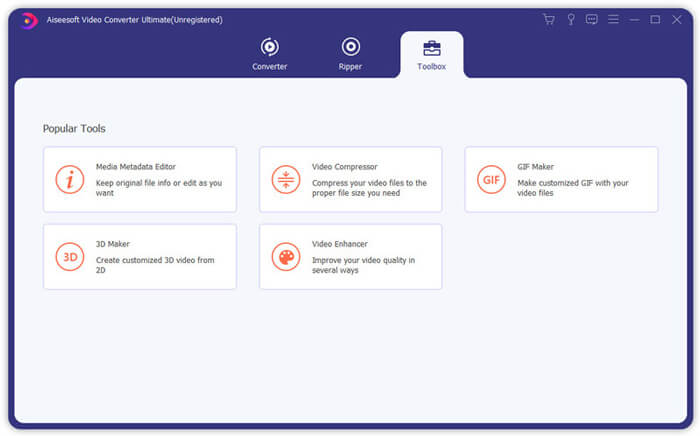
Krok 3. Kliknij ikonę +, aby zaimportować plik MKV do kompresji.
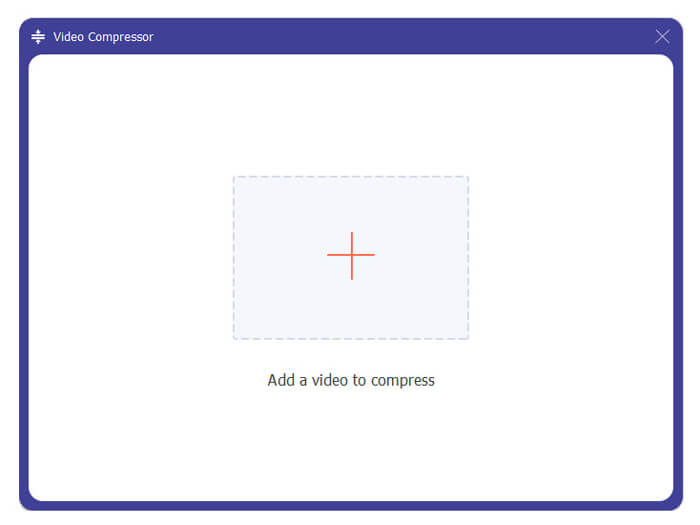
Teraz możesz łatwo zmniejszyć rozmiar pliku MKV w zależności od potrzeb. Na tym etapie możesz także dowolnie dostosowywać rozdzielczość wideo, szybkość transmisji, czas trwania i nazwę pliku. Ponadto możesz wybrać odpowiedni format wyjściowy dla skompresowanego wideo.
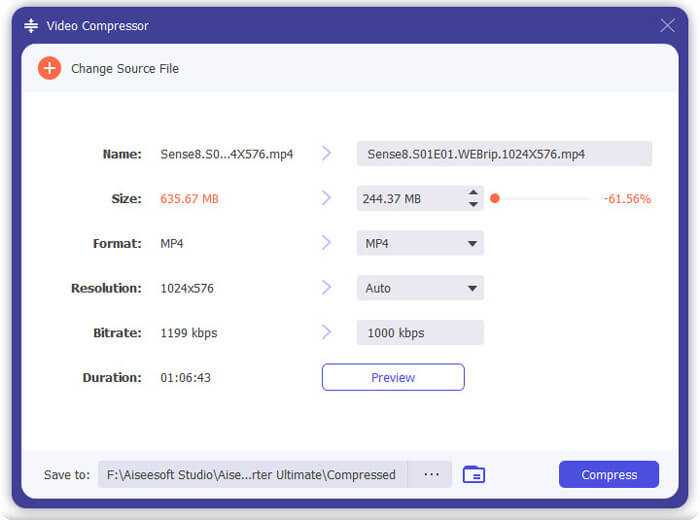
Krok 4. Kliknij Kompresja przycisk, aby rozpocząć kompresję wideo MKV do małego pliku.
Krok 5. Jeśli chcesz zmniejszyć rozmiar pliku MKV za pomocą funkcji przycinania, możesz wrócić do okna głównego i wybrać plik Przetwornik opcja. Po zaimportowaniu wideo MKV możesz kliknąć plik Skaleczenie ikonę, aby usunąć niepotrzebne części.
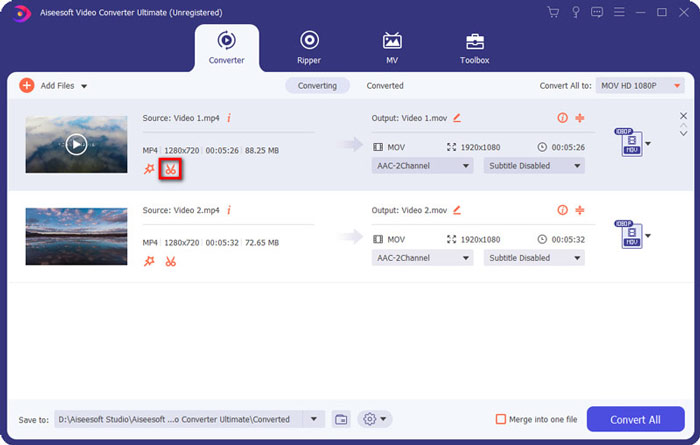
Krok 6. Możesz przeciągnąć obcinacz na pasek postępu lub bezpośrednio wprowadzić czas rozpoczęcia i zakończenia, aby przyciąć plik MKV. Następnie możesz kliknąć Zapisać aby potwierdzić operację.
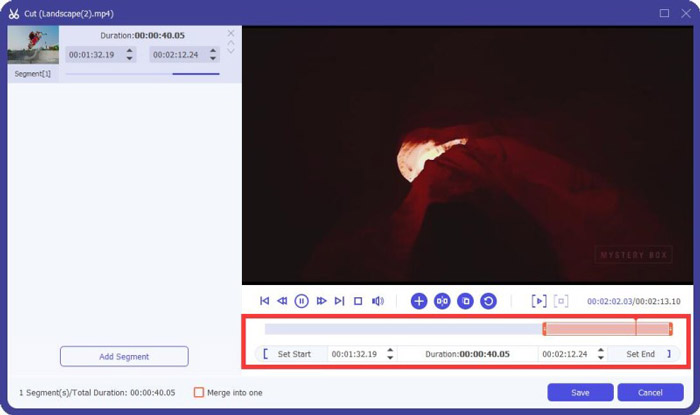
Następnie zostaniesz przekierowany z powrotem do okna głównego. Tutaj możesz kliknąć Skonwertuj wszystko przycisk do wyprowadzenia wideo MKV. To oprogramowanie do kompresji plików MKV zostało zaprojektowane z wbudowanym odtwarzaczem multimedialnym, który może pomóc Ci bezpośrednio wyświetlić efekt kompresji.
Czy ty skompresuj wideo do wiadomości e-mail lub WhatsApp, możesz to łatwo osiągnąć w tym programie.
Część 3. Często zadawane pytania dotyczące kompresji pliku MKV
Pytanie 1. Jak skompresować wideo bez utraty jakości?
Możesz przyciąć wideo, aby zmniejszyć rozmiar pliku. W ten sposób możesz skompresować wideo bez utraty jakości. Jeśli wybierzesz darmowy internetowy lub profesjonalny kompresor wideo, wideo z pewnością straci jakość obrazu lub dźwięku. Ale możesz nie zauważyć utraty jakości na własne oczy.
Pytanie 2. Jak przekonwertować plik MKV do MP4 za darmo?
Aby bezpłatnie przekonwertować plik MKV na wideo MP4, możesz polegać na godnym zaufania Darmowy internetowy konwerter wideo. Jest w stanie zrobić MKV do MP4 i inne łatwe konwersje wideo / audio.
Pytanie 3. Dlaczego pliki MKV są tak duże?
MKV to format kontenera, w którym zastosowano lepszy kodek z wyższym współczynnikiem kompresji. Pliki MKV są zwykle pobierane z Blu-Rays i mają wyższą rozdzielczość.
Wniosek
Po przeczytaniu tego posta możesz uzyskać 2 proste sposoby kompresuj pliki MKV. Dzięki zalecanym kompresorom wideo możesz łatwo zmniejszyć rozmiar wideo plików MKV. Jeśli masz lepszy sposób na kompresję MKV, udostępnij go w komentarzu innym czytelnikom.



 Video Converter Ultimate
Video Converter Ultimate Nagrywarka ekranu
Nagrywarka ekranu


